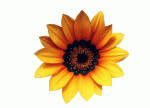PS抽出滤镜抠图教程(2)
来源:站酷
作者:沉睡的灵魂
学习:25965人次
按照抠出阴影的步骤,设置强制前景色为白色,同样的用画笔工具描绘出要抠出的部分(此步骤是要抠出人物的高光部分,描绘好点击确定)
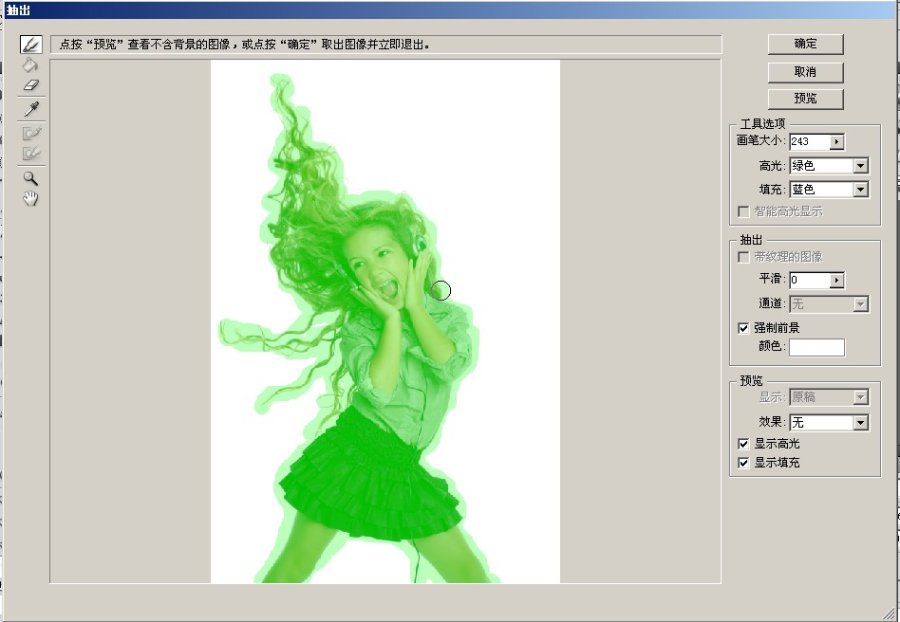
进行下一步,抽出头发的主色调,选择图层1
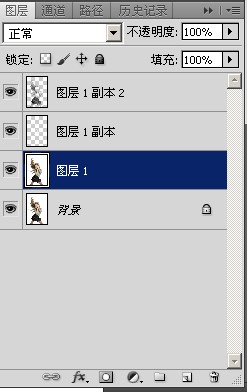
按照以上相同的步骤,选取前景色,用画笔涂抹要抠出的部分,涂抹完后点击确定。(此步骤是抽出头发部分)
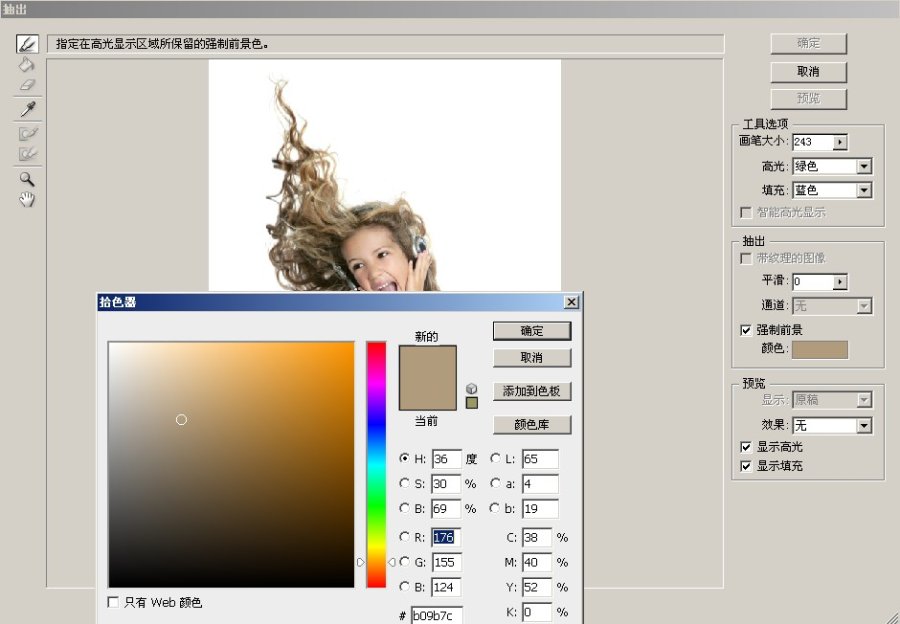
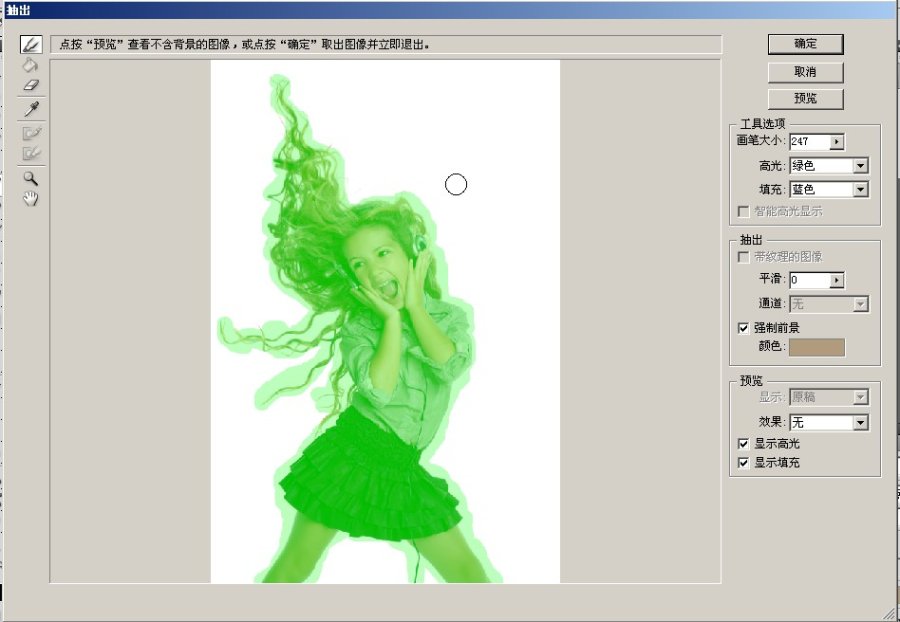
以上步骤都完成后,复制背景图层,抠出人物的实体部分,如下图

最后分别对图层1、图层1副本、图层1副本2添加图层蒙版,细节部分做处理(蒙版部分你懂的。。)

达到理想的效果后合并图层,创建你喜欢颜色的背景,怎么样?效果不错吧!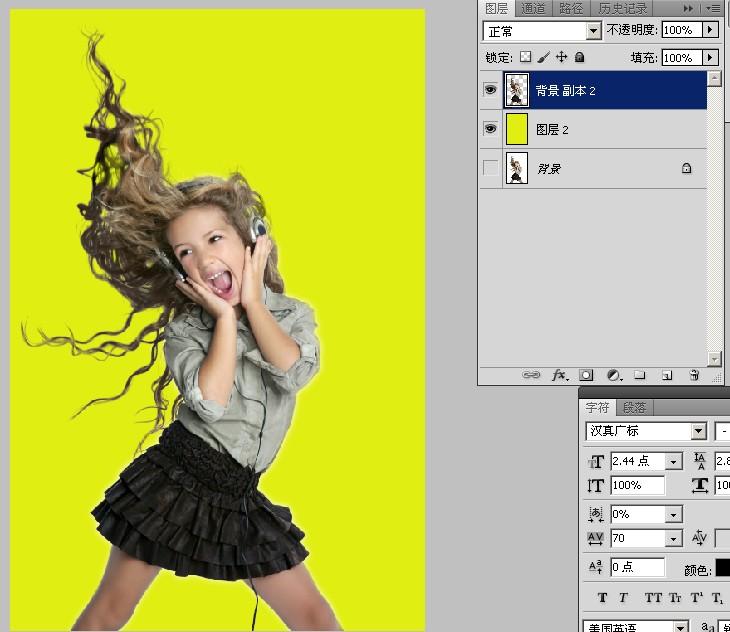
学习 · 提示
相关教程
关注大神微博加入>>
网友求助,请回答!